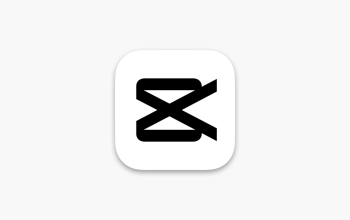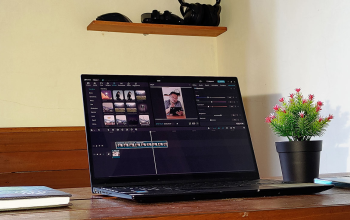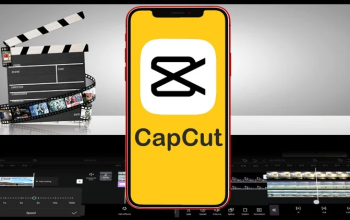Transisi yang halus sering kali menjadi pembeda antara video amatir dan video profesional. Banyak orang mengira efek semacam itu hanya bisa dibuat dengan software rumit di komputer, padahal CapCut sudah menyediakan fitur lengkap yang bisa menghasilkan hasil serupa langsung dari ponsel.
Pernah merasa transisi di video kamu terlihat patah atau kurang mulus saat berpindah dari satu klip ke klip lain? Tenang, hal itu bukan karena kamu kurang kreatif, tetapi karena beberapa pengaturan dan teknik kecil yang sering diabaikan. Dengan sentuhan yang tepat, transisi sederhana bisa berubah jadi efek sinematik yang memanjakan mata.
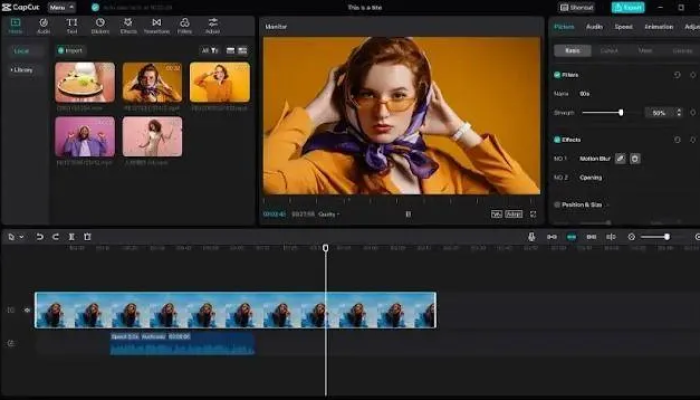
Menariknya, semua trik ini bisa dilakukan tanpa harus pusing atur keyframe manual berlebihan atau menambahkan efek kompleks. Yuk, simak Rahasia Bikin Transisi CapCut Jadi Super Halus Tanpa Ribet! dan terlihat profesional meskipun prosesnya tetap praktis.
1. Gunakan Smooth Transition Template
CapCut menyediakan berbagai template transisi bawaan yang bisa langsung digunakan.
Buka menu Template di bagian bawah.
Ketik kata kunci “smooth transition”.
Pilih template yang sesuai dengan gaya video kamu.
Cara ini cocok untuk pemula karena hasilnya langsung terlihat profesional tanpa perlu banyak penyesuaian.
2. Manfaatkan Keyframe dengan Gerakan Lembut
Keyframe sering dianggap fitur lanjutan, padahal penggunaannya sangat sederhana.
Tambahkan keyframe di awal dan akhir klip.
Geser posisi atau zoom secara perlahan agar perpindahan terasa natural.
Pastikan pergerakan tidak terlalu cepat. Gerakan lembut akan menciptakan efek transisi yang lebih halus dan nyaman dilihat.
3. Gunakan Speed Curve untuk Transisi Sinematik
Fitur Speed Curve memungkinkan kamu mengatur kecepatan video secara dinamis.
Pilih klip yang ingin diberi transisi.
Tekan Speed > Curve, lalu pilih opsi “Custom”.
Tambahkan titik kecepatan dan buat pola melengkung lembut.
Teknik ini sering dipakai editor profesional untuk menciptakan efek slow-fast-slow yang menambah kesan dramatis di video.
4. Tambahkan Efek Motion Blur
Agar perpindahan antar klip terasa lebih natural, aktifkan efek Motion Blur.
Buka menu Effects > Video Effects > Blur.
Pilih Motion Blur lalu atur intensitasnya.
Efek ini membuat gerakan kamera atau objek terasa lebih realistis, terutama saat kamu menggunakan transisi zoom atau pan.
5. Gunakan Overlay untuk Efek Perpindahan yang Unik
Overlay bisa menambah elemen tambahan saat klip berpindah, misalnya cahaya, debu, atau efek sapuan.
Pilih Overlay > Add Overlay.
Tambahkan video efek transisi (misalnya flash atau light leak).
Gunakan mode Lighten di bagian Blend Mode agar efek menyatu dengan video.
Dengan sedikit penyesuaian waktu dan posisi, hasilnya bisa terlihat sangat halus dan memukau.
6. Sesuaikan Durasi Klip agar Transisi Tidak Kasar
Banyak yang tidak sadar, durasi klip bisa memengaruhi kelancaran transisi.
Potong beberapa frame di akhir klip pertama dan awal klip kedua.
Pastikan kedua klip memiliki tempo yang seimbang.
Dengan begitu, transisi tidak terlihat mendadak dan lebih sinkron dengan alur video.
7. Tambahkan Musik atau Beat Sebagai Penanda Perpindahan
Sinkronisasi dengan musik bisa membuat transisi terasa lebih mengalir.
Pilih lagu dengan ketukan jelas.
Gunakan fitur Beat Sync atau tambahkan marker pada titik ketukan.
Dengan begitu, transisi terjadi seiring perubahan ritme, menciptakan efek yang memanjakan telinga sekaligus mata.
8. Gunakan Camera Movement Effect untuk Kesan Profesional
Fitur camera movement membantu menciptakan sensasi pergerakan seperti hasil shooting profesional.
Tambahkan efek seperti Pan Right, Zoom In, atau Tilt Up.
Gunakan dengan intensitas rendah agar tetap lembut.
Efek ini bisa memperkuat arah transisi dan membuat video terasa lebih hidup.
9. Coba Kombinasikan Dua Jenis Transisi Sekaligus
Untuk hasil lebih menarik, kombinasikan dua teknik, misalnya keyframe zoom in dengan motion blur.
Terapkan transisi pertama di akhir klip.
Tambahkan efek pendukung di klip berikutnya.
Gabungan tersebut bisa menciptakan perpindahan yang unik dan tidak monoton.
10. Gunakan Preview Frame by Frame
Terakhir, selalu cek hasil transisi secara detail.
Tekan ikon Play Frame by Frame di timeline.
Pastikan tidak ada loncatan visual atau potongan kasar.
Langkah kecil ini penting agar hasil akhir terlihat sempurna sebelum diunggah ke media sosial.
Membuat transisi di CapCut jadi super halus ternyata tidak sesulit yang dibayangkan. Dengan memanfaatkan fitur seperti keyframe, speed curve, dan motion blur, hasil video bisa terlihat jauh lebih profesional tanpa harus menghabiskan waktu lama di tahap editing.
Kuncinya ada pada ketelitian dan kesabaran dalam mengatur gerakan antar klip. Jangan takut bereksperimen dengan berbagai kombinasi efek dan tempo. Pada akhirnya, setiap editor punya gaya khas masing-masing, dan CapCut memberi ruang luas untuk mengekspresikannya. Jadi, ambil ponselmu, buka CapCut, dan coba langsung rahasia transisi halus yang bisa bikin videomu naik level!